Tutoriel Georges Clooney
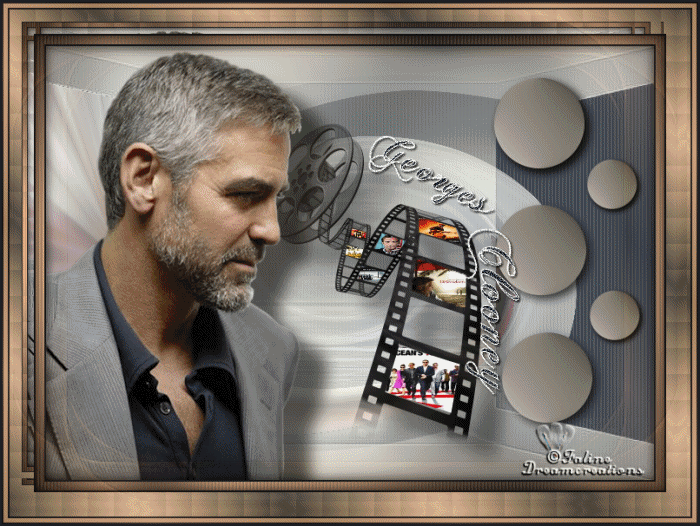
Le tutoriel est entièrement de ma création
Toute ressemblance avec un autre tutoriel et/ou création serait totalement fortuite
****
Le tutoriel est déposé sous Copyright©, il est strictement interdit de s'en approprier et/ou de le distribuer sur des sites, forums, blogs, groupes ou autres sans mon autorisation
****
Il est formellement interdit de se servir de ses bases -sous Copyright©, afin de reproduire un tutoriel similaire ou non ou pour des concours, défis ou autres...
****
En cas de reproduction du tutoriel sur le net, nous demandons qu'un lien vers le dit tutoriel -son original©- ou vers Dreamcreations y soit appliqué
Le manque de ce lien est puni par la loi car il enfreint les droits de la propriété intellectuelle
****
Pour des cours ou des traductions, veuillez me contacter
****
Le tutoriel a été réalisé grâce à des affiches cinéma libres ainsi qu'au tube Clooney de Catseye
Il est déposé sous Copyright©
Il est interdit d'ôter le watermark et/ou de le distribuer sur le net ou d'en faire une banque d'images
****
Réalisé avec PSPX
****
Filtres : Graphic Plus / Filters Unlimited
Couleurs
AV/P : #bdb3aa
AR/P : #5a594d
****
Ce crayon vous guidera tout au long du tutoriel
Clic gauche pour le déplacer

On y va
Dans la Palette des couleurs
Réaliser un Dégradé Linéaire 45/0 -inversé coché-
****
Ouvrir une feuille transparente 700/500 pixels
La remplir avec le Dégradé Linéaire
Effets / Effets Géométriques / Cercle (Transparent)*
Nommer ce calque "cercle"
****
Dans la Palette des couleurs
Dégradé Linéaire 45/7 -inversé coché-
****
Nouveau calque raster
Remplir avec le Dégradé Linéaire
Glisser ce calque sous le premier calque
****
Se placer sur le calque "cercle"
Redimensionner à 21% (tous les calques décoché)
Placer ce cercle en haut sur la droite
Ombre portée : 5-5-75-15 Noir
****
Rester sur ce calque
Calques / Dupliquer
Placer ce cercle plus bas (voir modèle)
Calques / Dupliquer
Placer ce cercle tout en bas (voir modèle)
****
Rester sur ce calque
Calques / Dupliquer
Image / Redimensionner à 55% (tous les calques décoché)
Placer ce tube entre les deux cercles du bas (voir modèle)
****
Rester sur ce calque
Calques / Dupliquer
Glisser ce calque entre le premier et le deuxième grand cercle
****
Se placer sur le calque du bas
Nouveau calque raster
Remplir avec la couleur AR/P
Graphic Plus / Cross Shadow
Calques / Nouveau calque de Masque / A partir d'une image
Charger "Masque Clooney" -inversé non coché-
Calques / Fusionner / Fusionner le groupe
Règlege / Luminosité et Contraste / Luminosité et Contraste (Luminosité 100 - Contraste -4)
Effets / Effets de Bords / Accentuer
****
Nouveau calque raster
Copier-coller "affiche" dans la sélection
Règlage / Flou / Flou Radial
comme ceci

****
Rester sur le calque du Masque
Calques / Dupliquer
****
Se placer sur le calque de dessous
Effets / Effets de Distorsion / Torsion (Degrés -750)
****
Copier-coller comme nouveau calque "Clooney" de Catseye
Redimensionner à 92% (tous les calques décoché)
Avec l'outil Gomme / Effacer la signature
Placer ce tube à gauche de l'image
Règlage / Netteté / Netteté
Ombre portée : 24-32-65-25 Noir
****
Rester sur le calque du personnage
Calques / Dupliquer
Règlage / Flou / Flou Gaussien / 35
Mode : Ecran
Glisser ce calque sous celui du personnage juste en-dessous
****
Dans la Palette des couleurs
AV/P : #3b4454
****
Se placer sur le calque du fond
Nouveau calque raster
Remplir avec la couleur AV/P
Effets / Effets de Textures
comme ceci

****
Copier-coller comme nouveau calque "pellicule"
Bien placer en harmonie avec le personnage et le fond
Ombre portée identique que précédemment
****
Avec l'outil Lasso (point à point / Tolérance 0) / Sélectionner un rectangle vide de cette pellicule
Nouveau calque raster
Copier "affiche1" et coller dans la sélection
Déselectionner
****
Refaire le même procédé avec toutes les affiches dans les parties libres de la pellicule, tout en laissant une case sur deux vide
****
Calques / Fusionner tous (aplatir)
****
Image / Ajouter des bordures
2 pixels : #282b34
10 pixels : #a27b5f
Avec la Baguette Magique / Sélectionner la bordure de 10 pixels
Graphic Plus / Cross Shadow (par défaut)
Effets / Effets de Textures / Stores (identique que précédemment)
****
Sélections / Inverser
Effets / Effets 3D / Decoupe (2-2-55-20)
Refaire avec -2/-2
Déselectionner
****
Image / Ajouter des bordures
2 pixels : #1d1f24
28 pixels : Blanc
Avec la Baguette Magique / Sélectionner la bordure blanche
****
Dans la Palette des couleurs
AV/P : #ceab8f
AR/P : #5a594d
Dégradé Linéaire 45/7 -inversé coché-
****
Revenir sur la création
Remplir avec le Dégradé Linéaire
Filters Unlimited / Lens Effect / Refractor2 (par défaut)
****
Sélections / Inverser
Effets / Effets 3D / Decoupe (identique que précédemment)
Déselectionner
****
Image / Ajouter des bordures
2 pixels : #1d1f24
5 pixels : #b9947a
2 pixels : #1d1f24
****
Dans la Palette des couleurs
AV/P : #ceab8f
AR/P : #5a594d
Dégradé Linéaire 45/7 -inversé coché-
****
Nouveau calque raster
Remplir avec le Dégradé Linéaire
Calques / Nouveau calques de Masque / A partir d'une image
Charger "zuzzannamask101" -inversé coché-
Calques / Fusionner / Fusionner le groupe
Mode : Lumière douce
Effets / Effets de Bords / Accentuer
****
Calques / Fusionner tous (aplatir)
****
Image / Ajouter des bordures
2 pixels : #1d1f24
****
Dans la Palette des couleurs
Clic sur la petite flèche pour intervertir les couleurs AV/P et AR/P
****
Avec une police au choix (ici "Chopin")
Ecrire "Georges"
Placer ce texte près de la pellicule de film
Ombre portée : 2-2-84-3 Noir
Nommer ce calque "nom"
****
Avec la police identique
Ecrire "Clooney"
Placer ce texte le long de la pellicule
Ombre portée identique
Nommer ce calque "nom1"
****
Signer
Image / Redimensionner à 700 pixels de large
****
ANIMATION
Fusionner les calques "nom" et "nom1"
****
Rester sur le calque du nom fusionné
Règlage / Ajouter-Réduction du Bruit / Ajouter du Bruit / Uniforme / Monochrime coche / 40
****
Copier avec fusion / Coller dans Animation Shop
****
Revenir dans PSP et ôter l'effet du Bruit
****
Règlage / Ajouter-Réduction du Bruit / Ajouter du Bruit / Uniforme / Monochrome coché : 45
****
Copier avec fusion / Coller dans Animation Shop / A la suite de l'image sélectionnée
****
Revenir dans PSP et ôter l'effet du Bruit
****
Règlage / Ajouter -Réduction du Bruit / Ajouter du Bruit / Uniforme / Monochrome coché / 50
****
Copier avec fusion / Coller dans Animation Shop / A la suite de l'image sélectionnée
****
Et voilà. Il y a 3 images dans Animation Shop
Il reste à redimensionner si nécessaire et à enregistrer en Gif
****
J'espère que ce tuto vous a plu
Il est déposé sous Copyright©, il est interdit de s'en approprier
****
Sublime variante de ma tite Cats
Merci ma chérie


